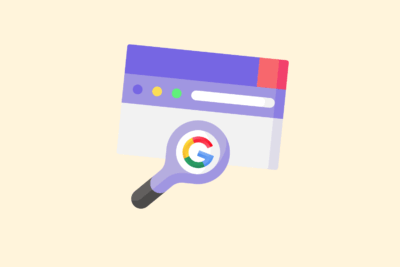Implementar y analizar las etiquetas UTM
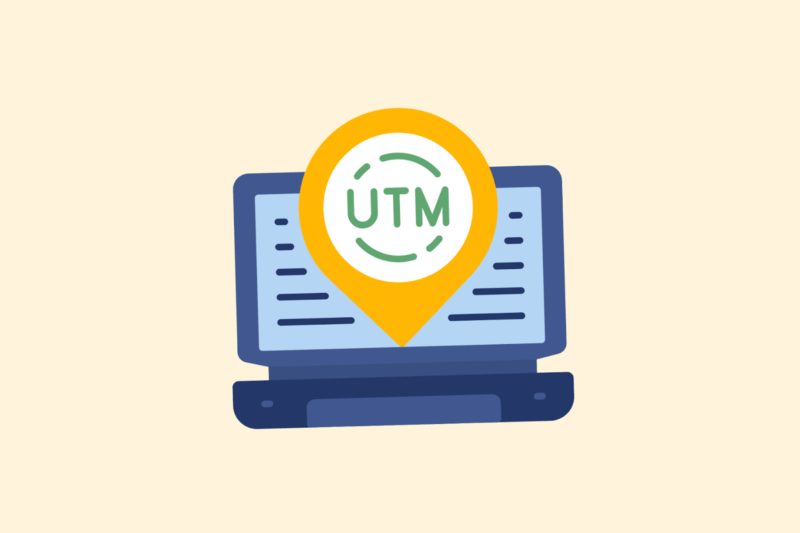
Si quieres medir los esfuerzos de marketing, las etiquetas UTM son indispensables. Proporcionan información sobre la procedencia del tráfico, el canal que utiliza y la campaña responsable de los resultados. En este artículo, te explico cómo implementar correctamente las etiquetas UTM y cómo analizarlas en Google Analytics 4.
1. ¿Qué son las etiquetas UTM?
Las etiquetas UTM son parámetros que añades a una URL para rastrear el tráfico. Constan de cinco componentes posibles:
| Parámetro | Significado | ¿Obligatorio? |
| utm_fuente | Fuente de tráfico (por ejemplo, boletín, linkedin) | ✅ Sí |
| utm_medio | Tipo de canal (por ejemplo, correo electrónico, cpc, social) | ✅ Sí |
| utm_campaña | Nombre de la campaña (por ejemplo, venta_de_primavera) | ✅ Sí |
| utm_term | Término de búsqueda (sólo para campañas de pago) | Opcional |
| utm_contenido | Variación o elemento (por ejemplo, banner_a, enlace_de_texto_b) | Opcional |
Ejemplo de URL:
https://jouwdomein.nl/aanbod?utm_source=linkedin&utm_medium=social&utm_campaign=winteractie
2. Implementar correctamente las etiquetas UTM
Utiliza las etiquetas UTM de forma coherente y estructurada. Etiquetado incoherente = datos contaminados.
Enfoque:
- Utiliza minúsculas (en GA se distingue entre mayúsculas y minúsculas)
- Evita los espacios → utiliza _ o –
- Crea un documento de convención de nomenclatura UTM para uso del equipo
- Utiliza una herramienta como Campaign URL Builder
Ejemplo práctico:
Un enlace a un boletín puede tener este aspecto:
text
https://jouwdomein.nl/blog?utm_source=newsletter&utm_medium=email&utm_campaign=januari_2025
3. Prueba las etiquetas UTM antes de ponerlas en marcha
Antes de desplegar un enlace UTM, pruébalo:
- Abre la URL en una ventana de incógnito
- Comprueba si las UTM se muestran correctamente en GA4 (a través de Adquisición de Tráfico > Grupo de Canales por Defecto o Campañas)
- Utiliza informes en tiempo real para una verificación instantánea
En los errores, si ves que el tráfico entra por «(directo) / (ninguno)» – quieres evitarlo.
¿Empezando con el SEO? No dudes en ponerte en contacto.

4. Análisis en GA4
En GA4, el seguimiento funciona de forma diferente a UA, pero las UTM siguen siendo visibles a través de la vista de adquisición.
He aquí cómo encontrarlos:
- Abrir GA4
- Ve a Informes > Adquisición > Adquisición de tráfico
- Añade una dimensión secundaria: Nombre de la campaña, Tipo de medio o Fuente
- Haz clic para analizar el rendimiento por valor UTM (sesiones, conversiones, tasa de rebote)
Para más detalles, utiliza Exploraciones o construye un cuadro de mando personalizado en Looker Studio.
5. Errores comunes (y cómo evitarlos)
| Error | Solución |
| Uso incoherente de las mayúsculas | Utiliza siempre minúsculas: linkedin, no LinkedIn |
| Medio equivocado (por ejemplo, las redes sociales) | Utiliza medios GA estándar: social, email, cpc |
| Sin etiqueta de campaña | Añade siempre utm_campaign para el análisis de procedencia |
| Enlaces en páginas internas con UTM | Utiliza los UTM sólo para el tráfico entrante, no internamente |
| Sin limpieza de redireccionamiento | Trabaja con URL canónicas para evitar la duplicación |
6. Vincular los datos UTM a las conversiones
Puedes vincular valores UTM a eventos en GA4, por ejemplo:
- Haz clic en un formulario de oferta
- Solicitudes / descargas
- Transacciones de comercio electrónico
En Informe > Conversiones > Eventos, comprueba por nombre de campaña qué UTM son responsables de acciones valiosas.
En conclusión
Las etiquetas UTM te dan el control sobre la procedencia del tráfico, así como sobre lo que genera. Con una buena estrategia de nomenclatura, un enfoque de pruebas y análisis a través de GA4 o Looker Studio, sabrás exactamente qué canales funcionan y cuáles no.